ASUS TP300LA, UA9188 User Manual
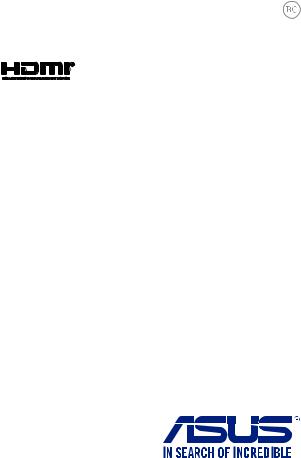
UA9188
Перше видання
Квітень 2014
Ноутбук
Електронний посібник користувача

Інформація про авторські права
Жодна частина цього посібника, включаючи описані в ньому вироби і ПЗ, без письмового дозволу ASUSTeK COMPUTER INC. (ASUS) не може бути відтворена, передана, переписана, збережена у файлообмінній системі або перекладена іншою мовою у будь-якій формі будь-яким способом, крім документації, яку зберігає користувач як довідковий матеріал.
ASUS НАДАЄ ПОСІБНИК «ЯК Є", БЕЗ БУДЬ-ЯКИХ ГАРАНТІЙ, ТАКИХ, ЩО МАЮТЬСЯ НА УВАЗІ, АБО ВИСЛОВЛЕНІ, ВКЛЮЧАЮЧИ, АЛЕ НЕ ОБМЕЖУЮЧИСЬ ГАРАНТІЯМИ, ЩО МАЮТЬСЯ НА УВАЗІ, ГАРАНТІЇ АБО ПРИДАТНІСТЬ ДЛЯ ПЕВНОЇ ЦІЛІ. ЗА ЖОДНИХ УМОВ ASUS, ЙОГО ДИРЕКЦІЯ, КЕРІВНИКИ ПІДРОЗДІЛІВ, ПРАЦІВНИКИ АБО АГЕНТИ НЕ НЕСУТЬ ВІДПОВІДАЛЬНІСТЬ ЗА БУДЬ-ЯК НЕПРЯМІ, ОСОБЛИВІ, ВИПАДКОВІ АБО НАСЛІДКОВІ ПОШКОДЖЕННЯ (ВКЛЮЧАЮЧИ ПОШКОДЖЕННЯ, ЯКІ ПРИЗВОДЯТЬ ДО ВТРАТИ ПРИБУТКУ, ВТРАТИ БІЗНЕСУ, ВТРАТИ ПРИДАТНОСТІ АБО ДАНИХ,
ПЕРЕРИВАННЯ РОБОТИ БІЗНЕСУ ТОЩО), НАВІТЬ ЯКЩО ASUS ПОПЕРЕДЖАЛИ ПРО МОЖЛИВІСТЬ ПОДІБНИХ ПОШКОДЖЕНЬ ЧЕРЕЗ ДЕФЕКТ АБО ПОМИЛКУ У ПОСІБНИКУ АБО ВИРОБІ.
Вироби і назви корпорацій у цьому посібнику можуть бути або не бути зареєстрованими торговими марками або підлягати дії авторських прав відповідних компаній, і використовуються лише для позначення або пояснення на користь власника, без наміру порушити авторські права третіх сторін.
ТЕХНІЧНІ ХАРАКТЕРИСТИКИ ТА ІНФОРМАЦІЯ У ЦЬОМУ ПОСІБНИКУ ПРИЗНАЧЕНІ ЛИШЕ ДЛЯ НАДАННЯ ІНФОРМАЦІЇ КОРИСТУВАЧЕВІ І МОЖУТЬ ЗМІНЮВАТИСЯ БУДЬ-КОЛИ БЕЗ ПОПЕРЕДЖЕННЯ, І НЕ МОЖУТЬ РОЗГЛЯДАТИСЯ ЯК ГАРАНТІЯ ASUS. ASUS НЕ НЕСЕ ВІДПОВІДАЛЬНОСТІ ЗА БУДЬ-ЯКІ ПОМИЛКИ АБО НЕТОЧНОСТІ, ЯКІ МОЖУТЬ З'ЯВИТИСЯ В ЦЬОМУ ПОСІБНИКУ, ВКЛЮЧАЮЧИ ОПИСАНІ В НЬОМУ ВИРОБИ ТА ПЗ.
Копірайт © 2014 ASUSTeK COMPUTER INC. Всі права застережено.
Обмеження відповідальності
Може трапитися, що через помилку з боку ASUS або третьої сторони Ви матимете право вимагати відшкодування збитків у ASUS. У такому випадку, незалежно від підстав, які дають Вам право вимагати відшкодування збитків від ASUS, ASUS несе відповідальність лише за травми, смертельні випадки і пошкодження нерухомого майна; або, якщо будь-які інші дійсні прямі пошкодження трапилися через недбалість або невиконання законних обов'язків за Гарантією, до вказаної ціни контракту кожного виробу.
ASUS є відповідальним лише за втрати, пошкодження або судові позови на основі контракту, невиконання або порушення прав згідно Гарантії.
Це обмеження також стосується постачальників та розповсюджувачів ASUS. Це є максимальною відповідальністю, яку спільно несуть ASUS, його постачальники та Ваш розповсюджувач.
ЗА ЖОДНИХ ОБСТАВИН ASUS НЕ НЕСЕ ВІДПОВІДАЛЬНОСTІ ЗА НАСТУПНЕ: (1) ПОЗОВИ ТРЕТІХ СТОРІН ДО ВАС ЧЕРЕЗ ПОШКОДЖЕННЯ; (2) ВТРАТА АБО ПОШКОДЖЕННЯ ВАШИХ ЗАПИСІВ АБО ДАНИХ; АБО
(3) ОСОБЛИВІ, ВИПАДКОВІ АБО НЕПРЯМІ ПОШКОДЖЕННЯ АБО БУДЬ-ЯКІ ЕКОНОМІЧНІ НАСЛІДКОВІ ПОШКОДЖЕННЯ (ВКЛЮЧАЮЧИ ВТРАТУ ПРИБУТКУ АБО ЗБЕРЕЖЕНЬ), НАВІТЬ ЯКЩО ASUS, ЙОГО ПОСТАЧАЛЬНИКІВ АБО ВАШОГО РОЗПОВСЮДЖУВАЧА ПОПЕРЕДЖАЛИ ПРО ТАКУ МОЖЛИВІСТЬ.
Обслуговування і підтримка
Наш багатомовний сайт: http://support.asus.com
2 |
Електронний посібник користувача ноутбука |

Зміст |
|
Про цей посібник..................................................................................................... |
7 |
Позначки, що використовуються у цьому посібнику................................... |
8 |
Піктограми........................................................................................................................ |
8 |
Шрифти.............................................................................................................................. |
8 |
Заходи безпеки.......................................................................................................... |
9 |
Користування ноутбуком.......................................................................................... |
9 |
Догляд за ноутбуком.................................................................................................... |
10 |
Правильна утилізація.................................................................................................. |
11 |
Розділ 1: Налаштування апаратного забезпечення |
|
Знайомство з ноутбуком....................................................................................... |
14 |
Вигляд згори.................................................................................................................... |
14 |
Нижня поверхня............................................................................................................ |
17 |
Правий бік........................................................................................................................ |
19 |
Лівий бік............................................................................................................................. |
20 |
Передній бік..................................................................................................................... |
22 |
Розділ 2: Використання ноутбука |
|
Початок експлуатації.............................................................................................. |
26 |
Зарядіть ноутбук............................................................................................................ |
26 |
Підійміть кришку, щоб відкрити панель дисплею.......................................... |
28 |
Натисніть кнопку живлення..................................................................................... |
28 |
Жести на дисплеї сенсорного екрана та на сенсорній панелі............. |
29 |
Виконання жестів на сенсорному екрані........................................................... |
29 |
Виконання жестів на сенсорній панелі............................................................... |
33 |
Використання клавіатури..................................................................................... |
40 |
Функціональні клавіші................................................................................................ |
40 |
Клавіші Windows® 8.1................................................................................................... |
41 |
Мультимедійні клавіші керування......................................................................... |
42 |
Використання цифрової клавіатури..................................................................... |
43 |
Використання сенсорної панелі в режимі планшета............................... |
44 |
Електронний посібник користувача ноутбука |
3 |

Розділ 3: Робота з ОС Windows® 8.1 |
|
Перший запуск........................................................................................................... |
46 |
Windows® UI (інтерфейс користувача)............................................................ |
47 |
Початковий екран......................................................................................................... |
47 |
Гіперточки......................................................................................................................... |
48 |
Кнопка «Пуск»................................................................................................................. |
51 |
Особисті налаштування початкового екрана.................................................. |
53 |
Робота з програмами Windows®........................................................................ |
54 |
Запуск програм.............................................................................................................. |
54 |
Пристосування програм............................................................................................ |
54 |
Доступ до екрану програм........................................................................................ |
57 |
Панель Charm bar.......................................................................................................... |
59 |
Функція Snap................................................................................................................... |
62 |
Інші комбінації клавіш клавіатури.................................................................... |
64 |
Підключення до бездротових мереж.............................................................. |
66 |
Wi-Fi..................................................................................................................................... |
66 |
Bluetooth .......................................................................................................................... |
67 |
Режим літака.................................................................................................................... |
68 |
Підключення до дротових мереж..................................................................... |
69 |
Конфігурація динамічного підключення до мережі ІР/РРРоЕ................... |
69 |
Конфігурація мережного підключення статичної ІР..................................... |
70 |
Вимкнення ноутбука............................................................................................... |
71 |
Переведення ноутбука в режим очікування.................................................... |
71 |
Екран блокування Windows® 8.1........................................................................ |
72 |
Як розблокувати екран............................................................................................... |
72 |
Особисті налаштування блокування екрану.................................................... |
73 |
4 |
Електронний посібник користувача ноутбука |

Розділ 4: Самоперевірка після подачі живлення (POST)
Самотестування подачі живлення (POST)..................................................... |
76 |
Використання POST для доступу в BIOS і усунення несправностей...... |
76 |
BIOS................................................................................................................................. |
76 |
Вхід в BIOS......................................................................................................................... |
76 |
Параметри BIOS.............................................................................................................. |
77 |
Усунення несправностей...................................................................................... |
87 |
Поновити ваш ПК........................................................................................................... |
87 |
Перевстановити ПК...................................................................................................... |
88 |
Додаткові опції............................................................................................................... |
89 |
Поради та типові питання (FAQs) |
|
Корисні поради для вашого ноутбука............................................................ |
92 |
Часті питання з апаратного забезпечення................................................... |
93 |
Часті питання з програмного забезпечення................................................ |
96 |
Додатки |
|
Інформація про привід DVD-ROM (у вибраних моделях)............................ |
100 |
Інформація про привід Blu-ray ROM (у вибраних моделях)....................... |
102 |
Сумісність вбудованого модему............................................................................. |
102 |
Загальний огляд............................................................................................................. |
103 |
Декларація про мережну сумісність.................................................................... |
103 |
Неголосове обладнання ........................................................................................... |
103 |
Заява Федеральної комісії зв'язку (США)........................................................... |
105 |
Заява ФКЗ щодо впливу радіочастот.................................................................... |
106 |
Декларація відповідності (R&TTE директива 1999/5/EC)............................ |
107 |
Знак CE................................................................................................................................ |
107 |
Канал бездротової роботи для різних регіонів............................................... |
108 |
Франція: Діапазони обмежених бездротових частот................................... |
108 |
Примітки про безпеку UL........................................................................................... |
110 |
Вимога до безпеки живлення ................................................................................. |
111 |
Зауваження щодо TV.................................................................................................... |
111 |
Електронний посібник користувача ноутбука |
5 |

REACH.................................................................................................................................. |
111 |
Повідомлення щодо продукції Macrovision Corporation............................. |
111 |
Запобігання втраті слуху............................................................................................ |
111 |
Північноєвропейські застереження щодо вмісту літію |
|
(для літій-іонних батарей)......................................................................................... |
112 |
Інформація по техніці безпеки оптичного приводу...................................... |
113 |
Сертифікат CTR 21 (для ноутбука із вбудованим модемом)....................... |
114 |
Виріб, який відповідає вимогам ENERGY STAR................................................. |
116 |
Еко-ярлик Євросоюзу.................................................................................................. |
116 |
Заява про відповідність глобальним правилам про довкілля ................ |
117 |
Послуги переробки і прийому спрацьованих виробів ASUS.................... |
117 |
6 |
Електронний посібник користувача ноутбука |

Про цей посібник
Цей посібник містить інформацію про програмні і апаратні можливості вашого ноутбука, які наведено в наступних розділах:
Розділ 1: Налаштування апаратного забезпечення
У цьому розділі описано компоненти апаратного забезпечення ноутбука.
Розділ 2: Використання ноутбука
У цьому розділі містяться відомості про використання різних компонентів ноутбука.
Розділ 3: Робота з ОС Windows® 8.1
У цьому розділі наведено загальні відомості про використання ОС Windows® 8.1 на цьому ноутбуці
Розділ 4: Самоперевірка після подачі живлення (POST)
У цьому розділі містяться вказівки щодо використання POST для зміни налаштувань ноутбука.
Поради та типові питання (FAQs)
У цьому розділі містяться деякі поради та відповіді на найбільш типові запитання щодо апаратного та програмного забезпечення, які допоможуть в обслуговуванні вашого ноутбука та вирішенні типових проблем.
Додатки
У цьому розділі містяться повідомлення та заяви про безпеку ноутбука.
Електронний посібник користувача ноутбука |
7 |
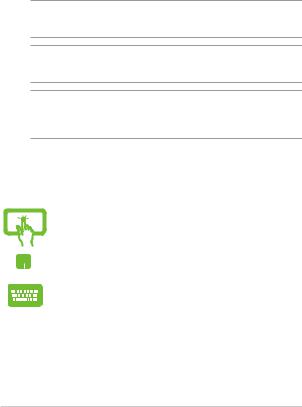
Позначки, що використовуються у цьому посібнику
Щоб виділити критично важливу інформацію у цьому посібнику, частини тексту позначені таким чином.
ВАЖЛИВО! Це повідомлення містить інформацію, критично важливу для виконання задачі.
ПРИМІТКА: Це повідомлення містить додаткову інформацію та підказки, які можуть допомогти виконати задачі.
ОБЕРЕЖНО! Це повідомлення містить важливу інформацію щодо безпеки під час виконання завдань, щоб запобігти пошкодженню компонентів портативного ПК і даних на ньому.
Піктограми
Піктограми, наведені нижче, позначають пристрої, які можна використати для виконання серії завдань або процедур на ноутбуці.
= використання панелі сенсорного екрана.
= використання сенсорної панелі.
= використання клавіатури.
Шрифти
Жирний = позначає меню або пункт меню, який потрібно вибрати.
Курсив = позначає розділи, до яких можна звернутися в цьому посібнику.
8 |
Електронний посібник користувача ноутбука |

Заходи безпеки
Користування ноутбуком
Цим портативним ПК можна користуватися у середовищах із поміреною температурою від 5°C (41°F) до 35°C (95°F).
Див. ярлик номінальної потужності знизу на ноутбуці і переконайтеся, що Ваш адаптер живлення відповідає номінальній потужності.
Не лишайте ноутбук на колінах або будь-якій частині тіла, щоб уникнути дискомфорту або травм від високої температури.
Не користуйтеся пошкодженими шнурами живлення, аксесуарами та іншими периферійними пристроями з цим ноутбуком.
Коли увімкнено живлення, переконайтеся, що ноутбук не переносять і не накривають жодними матеріалами, які можуть погіршити циркуляцію повітря.
Не розташовуйте ноутбук на нерівній або нестійкій робочій поверхні.
Ноутбук можна пропускати через рентгенівські установки в аеропортах (які використовуються для конвеєрів), проте не можна піддавати впливу магнітних рамок та жезлів-металошукачів.
Зверніться до представника авіаліній щодо вказівок, якими послугами можна користуватися на борту і які обмеження існують щодо користування портативним ПК у літаку.
Електронний посібник користувача ноутбука |
9 |
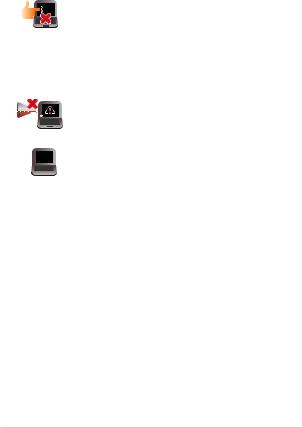
Догляд за ноутбуком
Вимкніть живлення змінного струму і вийміть батарею перед чищенням ноутбука. Використовуйте чисту целюлозну губку або замшеву ганчірку, змочену у розчині з
неабразивного миючого засобу і кількох крапель теплої води. Видаліть зайву вологу з ноутбука сухою тканиною.
Не застосовуйте сильні розчинники, такі як бензол та інші химічні речовини, поруч із ноутбуком або на його поверхні.
Не ставте інші предмети на ноутбук.
Не піддавайте дії сильних магнітних або електромагнітних полів.
Бережіть пристрій від рідин, дощу або вологи і не використовуйте пристрій там, де вони можуть на нього потрапити.
Не тримайте ноутбук у місцях з високою концентрацією пилу.
Не користуйтесь ноутбуком поруч із витіком газу.
10 |
Електронний посібник користувача ноутбука |
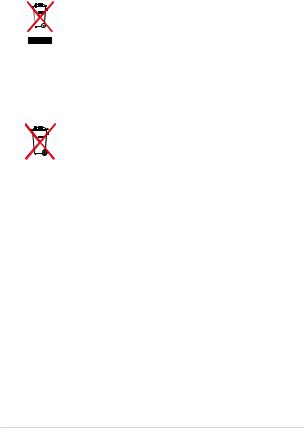
Правильна утилізація
НЕ ВИКИДАЙТЕ ноутбук із побутовими відходами. Цей виріб створено таким чином, щоб його частини можна було повторно використати або переробити. Символ перекресленого баку означає, що виріб (електричні чи електронні пристрої або батарейки із вмістом ртуті) не
можна викидати із побутовим сміттям. Дізнайтеся про місцеві правила утилізації електронних виробів.
НЕ ВИКИДАЙТЕ батарею разом із побутовим сміттям. Символ перекресленого баку означає, що батарею не можна викидати із побутовим сміттям.
Електронний посібник користувача ноутбука |
11 |
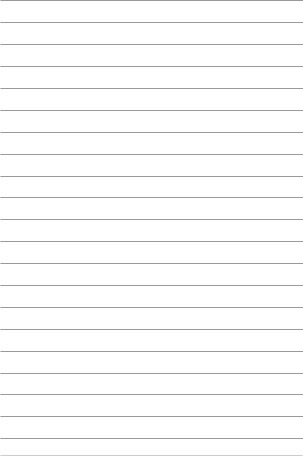
12 |
Електронний посібник користувача ноутбука |

Розділ 1: Налаштування
апаратного забезпечення
Електронний посібник користувача ноутбука |
13 |
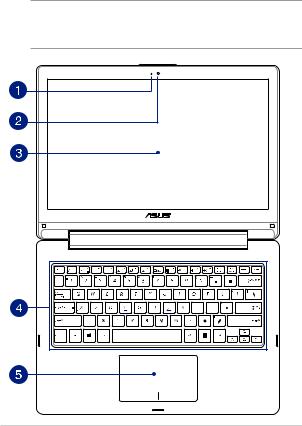
Знайомство з ноутбуком
Вигляд згори
ПРИМІТКА: Вигляд клавіатури відрізняється залежно від регіону і країни. Зовнішній вигляд ноутбука може відрізнятися залежно від моделі.
14 |
Електронний посібник користувача ноутбука |
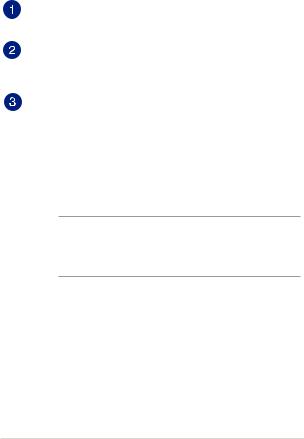
Індикатор камери
Індикатор камери вмикається, коли камера працює.
Фотокамера
Вбудована камера надає можливість робити фото або записувати відео за допомогою ноутбука.
Сенсорна панель із нахилом до 360º
Ви маєте змогу нахиляти екран на будь-який кут, навіть обертати його на 360º. Таким чином, ви можете легко й швидко перетворити ноутбук на планшетний комп’ютер.
Сенсорний екран із високою роздільною здатністю забезпечує чудову якість зображення під час перегляду фотографій, відео та інших мультимедійних файлів. Він надає вам також можливість керувати роботою комп’ютера за допогогою зручних жестів.
ПРИМІТКА: Детальну інформацію про використання вашого ноутбука в режимі планшетного комп’ютера можна знайти в розділі «Використання сенсорної панелі в режимі планшета»
цього посібника.
Електронний посібник користувача ноутбука |
15 |
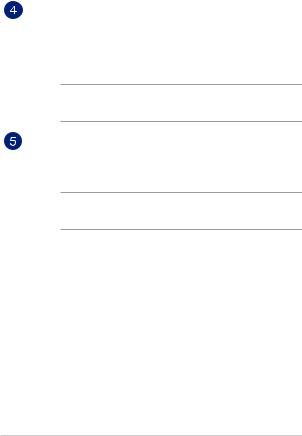
Клавіатура
Клавіатура має клавіші QWERTY повного розміру та висоти, достатньої для комфортного набору. Вона також надає можливість користуватися функціональними клавішами, швидко входити до Windows® і керувати мультимедійними функціями.
ПРИМІТКА: Розкладка клавіатури може бути різною залежно від моделі та регіону.
Сенсорна панель
Сенсорна панель надає можливість багатопальцевими жестами керувати ПК і допомогає інтуїтивно працювати з пристроєм. Вона також копіює функції звичайної миші.
ПРИМІТКА: Детальніше про них можна дізнатися в розділі
Виконання жестів на сенсорній панелі цього посібника.
16 |
Електронний посібник користувача ноутбука |
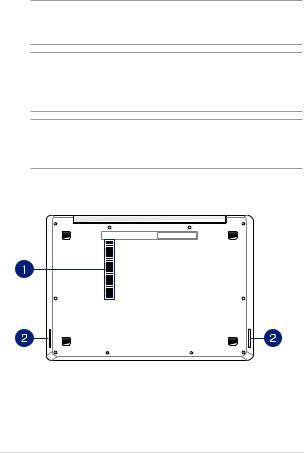
Нижня поверхня
ПРИМІТКА: Вигляд знизу може відрізнятися від показаного залежно від моделі.
ОБЕРЕЖНО! Низ ноутбуку може розігрітися до гарячого під час користування або зарядження батареї. Під час роботи на ноутбуці не розташовуйте його на такій поверхні, яка може затулити його вентиляційні отвори.
ВАЖЛИВО! Тривалість заряду батареї залежить від способу використання і технічних характеристик портативного ПК. Батарейний відсік неможливо розібрати.
Електронний посібник користувача ноутбука |
17 |
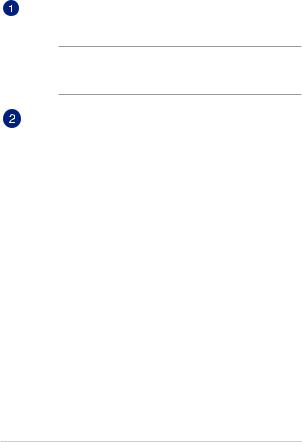
Вентиляційні отвори
Вентиляційні отвори впускають холодне повітря до ноутбку і випускають з нього тепле повітря.
ВАЖЛИВО! Стежте за тим, щоб папір, книги, одяг, кабелі або інші предмети не блокували жоден з вентиляційних отворів – у протилежному випадку ноутбук може перегрітися.
Аудіодинаміки
Вмонтовані динаміки дозволяють слухати звук безпосередньо з ноутбука. Функції аудіо у вашому ноутбуці контролюються відповідним ПЗ.
18 |
Електронний посібник користувача ноутбука |
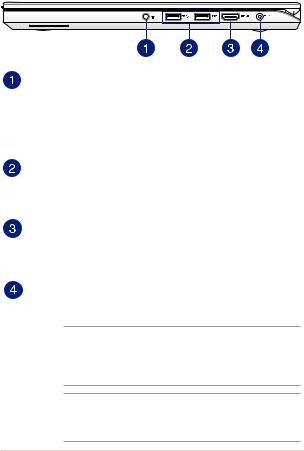
Правий бік
Комбінований порт виходу навушників/входу мікрофону
Цей порт надає можливість підключити сигнал виходу аудіо портативного ПК до динаміків з підсилювачем або навушників. Через цей порт можна підключати зовнішній мікрофон до ноутбука.
Порт USB 3.0
Цей порт Універсальної послідовної шини 3.0 (USB 3.0) надає швидкість обміну даними до 5 Гбіт/с і зворотньо сумісний із USB 2.0.
Порт HDMI
Цей порт призначений для сполучувача High-Definition Multimedia Interface (HDMI) і HDCP-сумісний для відтворення HD DVD, Blu-ray та іншого захищеного контенту.
Вхід живлення
Вставте комплектний адаптер живлення до цього порту, щоб заряджати бататрею і давати живлення ноутбуку.
ОБЕРЕЖНО! Під час роботи адаптер може розігрітися до гарячого. Переконайтеся, що не накриваєте адаптер і тримаєте його на достатній відстані від тіла, коли він підключений до джерела живлення.
ВАЖЛИВО! Користуйтеся лише комплектним адаптером живлення, щоб заряджати бататрею і постачати живлення до ноутбука.
Електронний посібник користувача ноутбука |
19 |
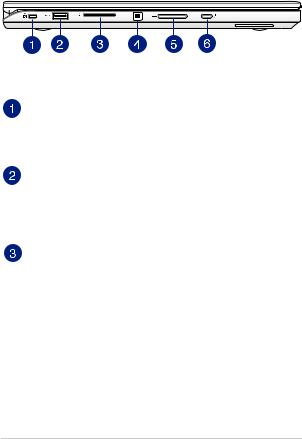
Лівий бік
Отвір пристроїв безпеки Kensington®
Отвір пристроїв безпеки Kensington® надає можливість закріпити ноутбук сумісними з Kensington® пристроями безпеки для ноутбука.
Порт USB 2.0
Порт USB (Універсальна послідовна шина) є сумісний з пристроями USB 2.0 або USB 1.1, такими як клавіатури, флешнакопичувачі, маніпулятори, фотоапарати, зовнішні жорсткі диски, принтери і сканери.
Зчитувач карток пам’яті
Цей ноутбук обладнано вбудованим зчитувачем карток пам’яті, який підтримує формати SD та SDHC.
20 |
Електронний посібник користувача ноутбука |
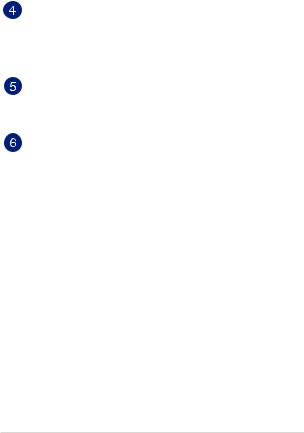
Кнопка Windows® 8.1
Натисніть на цю кнопку, щоб повернутися на Початковий екран. Якщо ви вже знаходитесь на Початковому екрані, натиснувши на цю кнопку ви повернетесь до програми, що була відкрита останньою.
Регулятор гучності
Ця кнопка призначена для збільшення або зменшення гучності відтворення звуку.
Кнопка живлення
Натискайте кнопку живлення, щоб вмикати і вимикати ноутбук. Кнопкою живлення також можна як переводити ноутбук в режим очікування або глибокого сну, так і виводити комп’ютер з цих режимів.
Якщо ноутбук не реагує на команди, натисніть і утримуйте кнопку живлення протягом чотирьох (4) секунд, поки ноутбук не вимкнеться.
Електронний посібник користувача ноутбука |
21 |
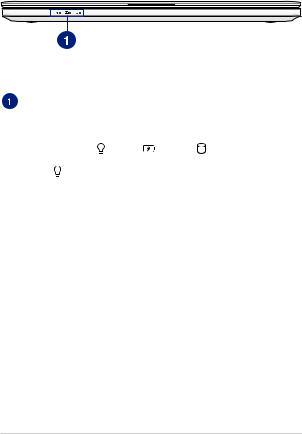
Передній бік
Індикатори статусу
Індикатори статусу допомогають визначити поточний статус апаратного забезпечення портативного ПК.
Індикатор живлення
Індикатор живлення засвічується, коли ноутбук увімкнено, і повільно блимає, коли ноутбук знаходиться в режимі очікування.
 Двокольоровий індикатор зарядження батареї
Двокольоровий індикатор зарядження батареї
Світлодіод двох кольорів показує статус батареї. Детальніше про це – у таблиці:
22 |
Електронний посібник користувача ноутбука |
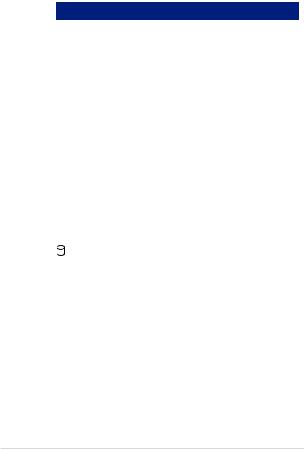
Колір Статус
Постійно зелений Ноутбук увімкнений до джерела живлення. Батарея заряджується. Заряд батареї – від 95 % до 100 %.
Постійно |
Ноутбук увімкнений до джерела |
оранжевий |
живлення, його батарея |
|
заряджується, а заряд батареї |
|
становить менше 95 %. |
Блимає |
Ноутбук працює від батареї, але |
оранжевий |
заряд батареї становить менше |
|
10%. |
Світлодіоди |
Ноутбук працює від батареї, а |
ВИМКНЕНІ |
заряд батареї між 10% і 100%. |
Індикатор активності диску
Цей індикатор горить, коли ваш ноутбук доступається до внутрішніх дисків.
Електронний посібник користувача ноутбука |
23 |
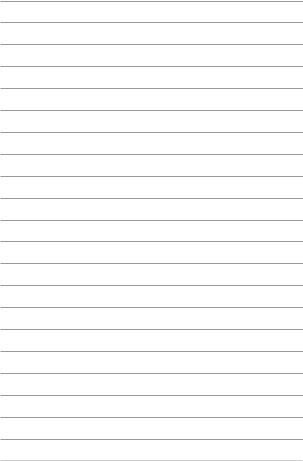
24 |
Електронний посібник користувача ноутбука |

Розділ 2:
Використання ноутбука
Електронний посібник користувача ноутбука |
25 |
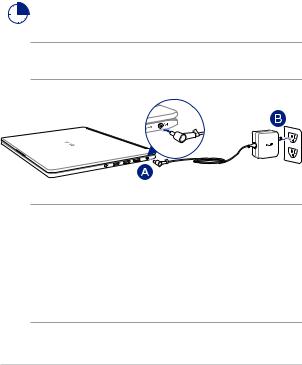
Початок експлуатації
Зарядіть ноутбук.
A.Увімкніть адаптер живлення змінного струму до джерела живлення 100–240 В.
B.Увімкніть сполучувач живлення постійного струму до входу живлення постійного струму на ноутбуці.
Заряджайте ноутбук протягом 3 годин перед першим використанням.
ПРИМІТКА: Вигляд адаптера живлення може відрізнятися від зображеного залежно від моделі та регіону.
ВАЖЛИВО!
Інформація про адаптер живлення:
•Напруга входу: 100–240 В змінного струму
•Частота входу: 50–60 Гц
•Потужність струму на виході: 2, 37A (65 Вт)* / 3,42 A (65 Вт)*
•Значення напруги на виході: 19 В постійного струму
*лише на окремих моделях
26 |
Електронний посібник користувача ноутбука |
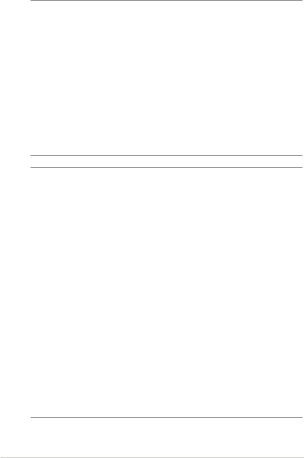
ВАЖЛИВО!
•Користуйтесяадаптеромживленнязкомплектуноутбука.
•Переконайтеся,щопередпершимувімкненнямноутбук
підключений до адаптера живлення. Наполегливо радимо використувати заземлену розетку, коли живлення ноутбука здійснюється за допомогою адаптера живлення.
•Розеткамаєбутипоручізноутбуком,ідоступдонеїмаєбути
вільним.
•Щобвимкнутиноутбукізмережі,виймітьштекерноутбуказ
електророзетки.
УВАГА!
Прочитайте наступні застереження щодо батареї портативного ПК:
•Лишетехніки,авторизованіASUS,можутьвийматибатареюз
пристрою.
•Батареязпристроюможевикликатипожежуабохімічніопіки,
якщо її вийняти або розібрати.
•Виконуйтевказівкинаярликахзарадивласноїбезпеки.
•Існуєризиквибуху,якщобатареюзамінилинанеправильнийтип.
•Ніколиненамагайтесястворитикороткезамиканнябатареї
портативного ПК.
•Ніколиненамагайтесярозібратибатарею.
•Припинітькористуваннябатареєю,якщоВипомітиливитікання
рідини з неї.
•Батареютаїїкомпонентислідправильноперероблюватиі
утилізувати.
Електронний посібник користувача ноутбука |
27 |
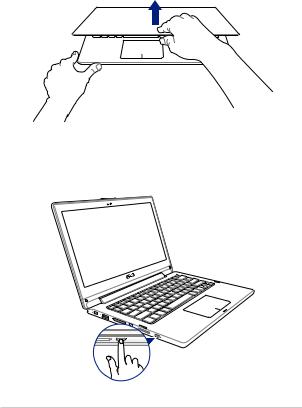
Підійміть кришку, щоб відкрити панель дисплею.
Натисніть кнопку живлення.
28 |
Електронний посібник користувача ноутбука |
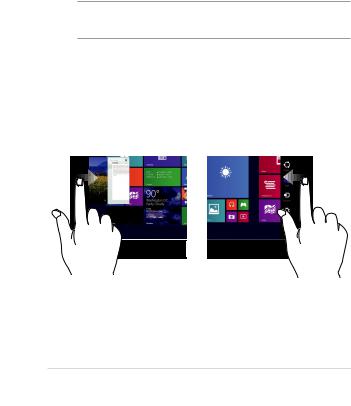
Жести на дисплеї сенсорного екрана та на сенсорній панелі
За допомогою певних жестів можна запускати програми та отримтувати доступ до налаштувань параметрів ноутбука. Ознайомтеся з ілюстраціями нижче, на яких зображено жести на панелі сенсорного екрана або на сенсорній панелі.
ПРИМІТКА: Ці знімки екрана наведено лише для довідки. Вигляд панелі сенсорного екрана може відрізнятися залежно від моделі.
Виконання жестів на сенсорному екрані
За допомогою цих жестів можна запускати програми і отримувати доступ до налаштувань параметрів ноутбука. Щоб активувати функції, виконайте наведені нижче жести на сенсорному екрані ноутбука.
Проведення від лівого краю Проведення від правого краю
Проведіть пальцем від лівого краю екрана, щоб прокрутити активні програми.
Проведіть пальцем від правого краю екрана, щоб запустити панель ключових кнопок.
Електронний посібник користувача ноутбука |
29 |
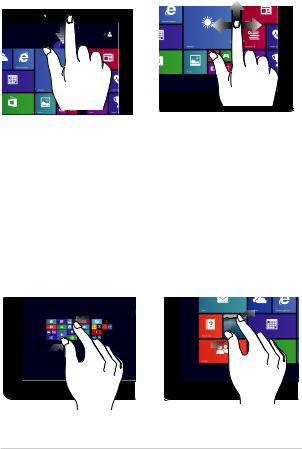
Проведення від верхнього |
Ковзання пальцем |
краю |
|
• |
Напочатковомуекрані |
Ковзайте пальцем, щоб |
|
проведіть пальцем від |
прокручувати вгору та вниз і |
|
верхнього краю екрана, |
панорамувати екран ліворуч |
|
щоб переглянути панель |
або праворуч. |
|
Customize (Особисті |
|
|
налаштування). |
|
•Вактивнійпрограмі
проведіть пальцем від верхнього краю екрана, щоб переглянути її меню.
Зменшення |
Збільшення |
Зведіть два пальці на сенсорній |
Розведіть два пальці на |
панелі. |
сенсорній панелі. |
30 |
Електронний посібник користувача ноутбука |
